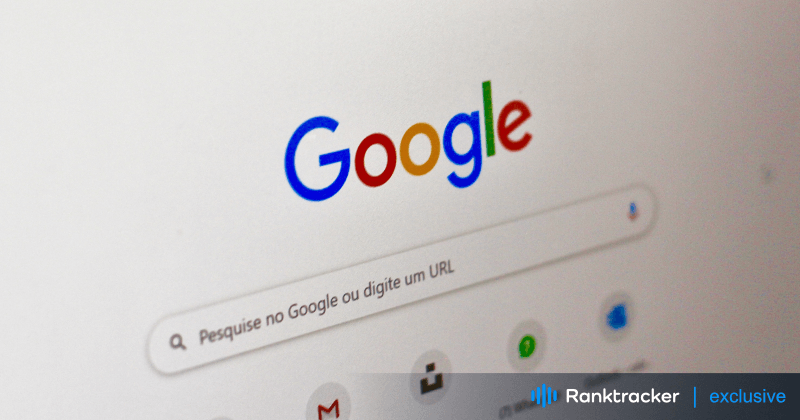
Úvodní stránka
Všichni jsme se setkali s frustrací: potřebujete něco vyhledat na Googlu, ale místo výsledků se zobrazí prázdná stránka, pomalé načítání nebo chybová zpráva. Když vyhledávání Google nefunguje podle očekávání, může to narušit celý váš pracovní proces. Ale nebojte se - tento průvodce vás seznámí s běžnými příčinami problémů s vyhledáváním Google a s jednoduchými a účinnými opravami, které vše vrátí do normálu.
Ať už se potýkáte s pomalým vyhledáváním, nereagujícím vyhledávacím řádkem nebo závadami prohlížeče, tento průvodce vám poradí. Pojďme se do toho ponořit a vyřešit tyto problémy s vyhledáváním Google jednou provždy!
Běžné příčiny nefunkčnosti vyhledávání Google
1. Problémy se síťovým připojením
Když nefunguje vyhledávání Google, často se jako první kontroluje připojení k síti. Pomalé načítání, nenačítání stránek nebo chyby při vyhledávání mohou být způsobeny nestabilním internetovým připojením.
Zde najdete návod, jak řešit potíže:
-
Restartujte připojení Wi-Fi nebo Ethernet.
-
Restartujte router nebo modem.
-
Zkontrolujte, zda ostatní zařízení mohou přistupovat k internetu, abyste vyloučili problém specifický pro dané zařízení.
Pokud je síť stabilní a problém přetrvává, může být problém jinde.
2. Problémy s kompatibilitou prohlížečů
Někdy mohou problémy s vyhledáváním Google souviset s vaším prohlížečem. Zastaralé prohlížeče nebo některá rozšíření mohou narušovat způsob zobrazování nebo načítání výsledků vyhledávání.
Řešení:
-
Vymažte mezipaměť a soubory cookie prohlížeče, abyste odstranili zastaralá nebo poškozená data.
-
Zakázat rozšíření prohlížeče, která mohou být v rozporu s funkcemi Google.
-
Pro kompatibilitu s nejnovějšími webovými technologiemi aktualizujte prohlížeč na nejnovější verzi.
3. Zastaralý prohlížeč
Nefunkčnost vyhledávání Google může způsobit také zastaralý prohlížeč. Pokud váš prohlížeč není aktuální, může postrádat základní bezpečnostní záplaty nebo funkce potřebné pro správnou funkci vyhledávání.
Zde je vysvětleno, proč je aktualizace důležitá:
-
Kompatibilita: Nové funkce nemusí fungovat ve starších prohlížečích.
-
Zabezpečení: Aktualizace opravují zranitelnosti a chrání vaše prohlížení.
-
Výkonnost: Moderní prohlížeče načítají stránky rychleji a efektivněji.
Nezapomeňte pravidelně aktualizovat prohlížeč, abyste se vyhnuli problémům.
4. Výpadky služeb Google
Někdy není problém na vaší straně. U služeb Google občas dochází k dočasným výpadkům z důvodu technické údržby nebo jiných faktorů. To může mít vliv na vyhledávání a další produkty Google.
Kontrola výpadků:
-
Navštivte stránku Stav služeb Google a zjistěte, zda je služba Google mimo provoz.
-
Sledujte online fóra, kde uživatelé hlásí podobné problémy.
Pokud dojde k přerušení služby Google, jediným řešením je počkat na její vyřešení.
5. Problémy se serverem DNS
Systém DNS (Domain Name System) převádí názvy domén, například "google.com", na IP adresy. Pokud se na vašem serveru DNS vyskytne problém, může to bránit správné funkci vyhledávání Google.
Univerzální platforma pro efektivní SEO
Za každým úspěšným podnikem stojí silná kampaň SEO. Vzhledem k nesčetným optimalizačním nástrojům a technikám je však těžké zjistit, kde začít. No, už se nebojte, protože mám pro vás přesně to, co vám pomůže. Představuji vám komplexní platformu Ranktracker pro efektivní SEO.
Konečně jsme otevřeli registraci do nástroje Ranktracker zcela zdarma!
Vytvoření bezplatného účtuNebo se přihlaste pomocí svých přihlašovacích údajů
Jak to napravit:
-
Změňte nastavení serveru DNS na veřejný DNS, například Google DNS (8.8.8.8, 8.8.4.4) nebo OpenDNS (208.67.222.222, 208.67.220.220).
-
Uložte změny a restartujte směrovač nebo zařízení.
Kroky k opravě nefunkčního vyhledávání Google
1. Zkontrolujte připojení k síti
Nejprve se ujistěte, že je vaše internetové připojení stabilní:
-
Restartujte router a modem.
-
Spusťte test rychlosti a zkontrolujte rychlost připojení.
-
Přepněte na jinou síť (například mobilní data), abyste vyloučili problémy s aktuálním připojením.
2. Vymazání mezipaměti prohlížeče a souborů cookie
Stará nebo poškozená data mezipaměti mohou způsobit problémy s vyhledáváním. Vymazání mezipaměti a souborů cookie obnoví prohlížeč a často vyřeší problémy s vyhledáváním Google.
Jak na to:
-
Přejděte do nastavení prohlížeče.
-
Najděte možnost pro vymazání dat procházení.
-
Vyberte "Cache" a "Cookies" a vymažte je.
-
Restartujte prohlížeč a zkuste vyhledávání Google znovu.
3. Zakázat rozšíření prohlížeče
Některá rozšíření prohlížeče, například blokátory reklam nebo bezpečnostní nástroje, mohou být v konfliktu s vyhledáváním Google. Zkuste vypnout rozšíření a zjistit, zda problém nezpůsobuje některé z nich.
Kroky:
-
Otevřete nastavení prohlížeče.
-
Přejděte do sekce "Rozšíření" nebo "Doplňky".
-
Vypněte rozšíření jedno po druhém a zkontrolujte, zda vyhledávání Google začne fungovat.
Pokud vypnutí rozšíření problém vyřeší, zvažte nalezení alternativního nástroje, který nebude zasahovat do funkcí Google.
4. Aktualizace nebo změna prohlížeče
Pokud je váš prohlížeč zastaralý, můžete problémy s kompatibilitou s vyhledáváním Google vyřešit aktualizací na nejnovější verzi.
Proč to funguje:
-
Nové verze podporují nejnovější webové technologie.
-
Aktualizace často zahrnují opravy chyb a vylepšení výkonu.
-
Vylepšené bezpečnostní funkce chrání vaše prohlížení.
Pokud aktualizace nepomůže, zkuste přejít na jiný prohlížeč, například Chrome, Firefox nebo Edge.
5. Zkontrolujte stav služby Google
Pokud máte podezření na výpadek, navštivte stránku Stav služeb Google nebo se podívejte na zprávy ze sociálních sítí a fór. Pokud je výpadek potvrzen, je nejlepší počkat, až tým společnosti Google problém vyřeší.
6. Konfigurace nastavení DNS
Pokud za problémy s vyhledáváním Google stojí problémy s DNS, může pomoci aktualizace nastavení DNS.
Kroky pro konfiguraci služby DNS:
-
Otevřete nastavení sítě a vyhledejte nastavení serveru DNS.
-
Přepněte na Google DNS (8.8.8.8 a 8.8.4.4) nebo OpenDNS (208.67.222.222 a 208.67.220.220).
-
Uložte nastavení a restartujte zařízení.
Tím lze často vyřešit problémy s vyhledáváním Google způsobené problémy s DNS.
Závěr
Když vyhledávání Google přestane fungovat, může to být velmi nepříjemné, ale většinu problémů lze snadno odstranit. Ať už je problém v síťovém připojení, nastavení prohlížeče nebo v dočasném výpadku služby, v tomto průvodci najdete proveditelné kroky, které vám pomohou problém rychle vyřešit.
Tyto metody řešení problémů vás vrátí zpět na správnou cestu, abyste mohli bez problémů pokračovat ve vyhledávání na webu - od vymazání mezipaměti a souborů cookie až po konfiguraci nastavení DNS. Pokud jedno řešení nefunguje, vyzkoušejte další - problémy s vyhledáváním Google vyřešíte během chvilky!

